今年に入ってから導入した東芝のFlashAir
EOS5Dmark3・EOS Kiss x7 両方で便利に利用しています。
もう手放せません
唯一、気になったのが、バッテリーの消費。
購入してからはバッテリーが1日で空になるような
ガッツリ撮影がまだ無いので、実際に困ったことはありませんが
やはり消耗は激しい模様。
いろいろ知らべて見るとデフォルトでは
- カメラスイッチON時に5分間、自動で電波を飛ばしているっぽい
電波必要のない時も垂れ流している訳で
それによって無駄な電力も使用しているわけで。。。
これはちょっと見過ごせないので、設定で解消してみます
以下、iPhone側の設定方法
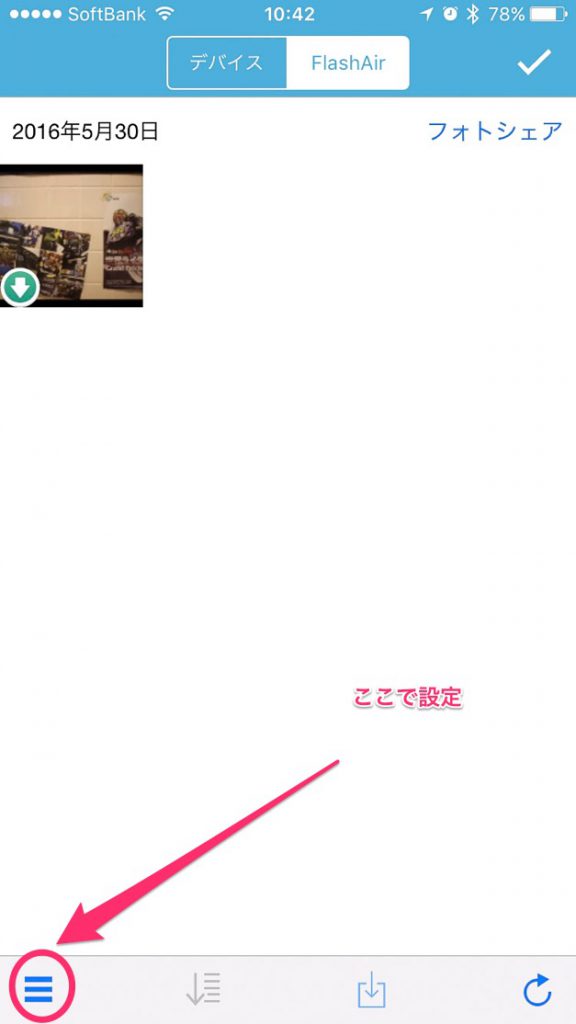
iPhoneとFlashAirを接続。
左下のメニューより設定します
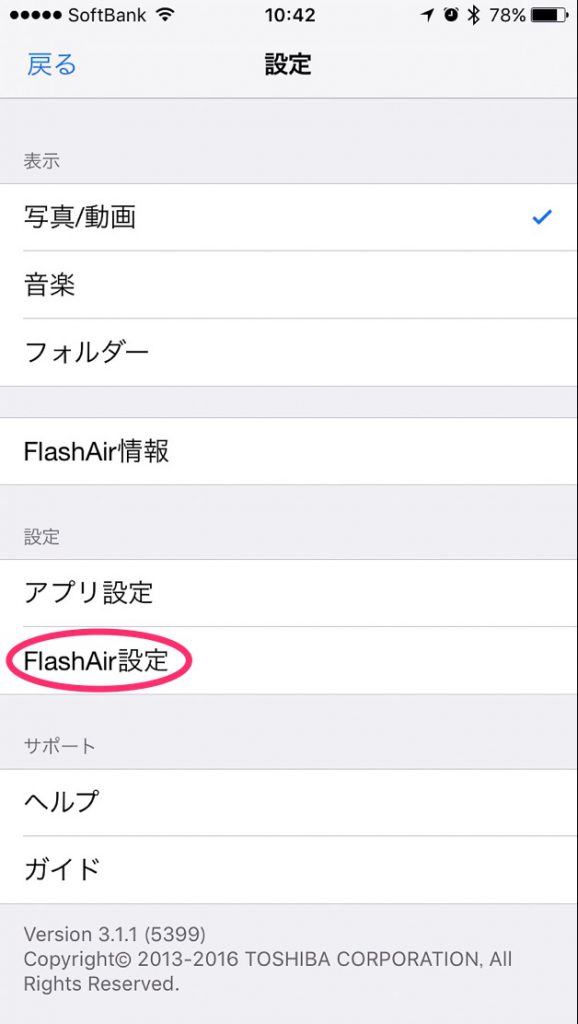
FlashAir設定をタップ
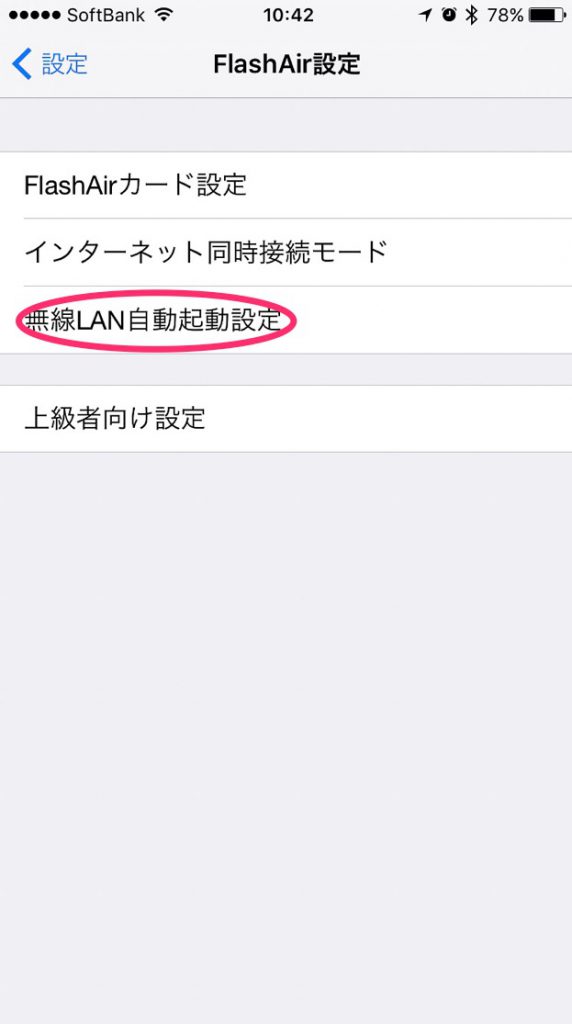
無線LAN自動起動設定に進み
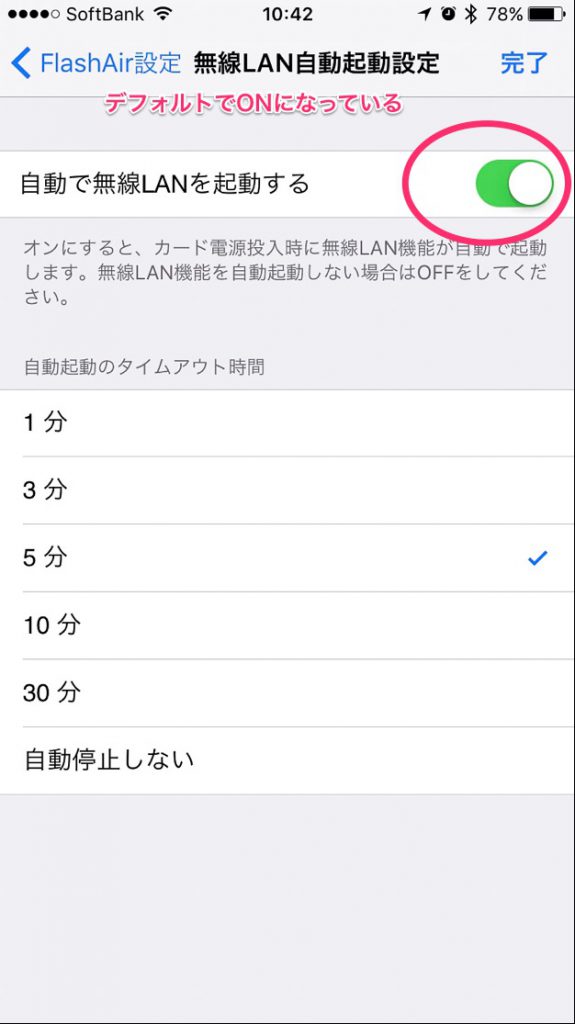
デフォルトでONになっている
「自動で無線LANを起動する」オフにします
これで「手動起動モード」になり
バッテリーが無駄に消費することはありません
カメラ側の設定
使用する際に、手動で起動するやり方が、ちょっと面倒くさい
カメラ側の再生ボタンを押して
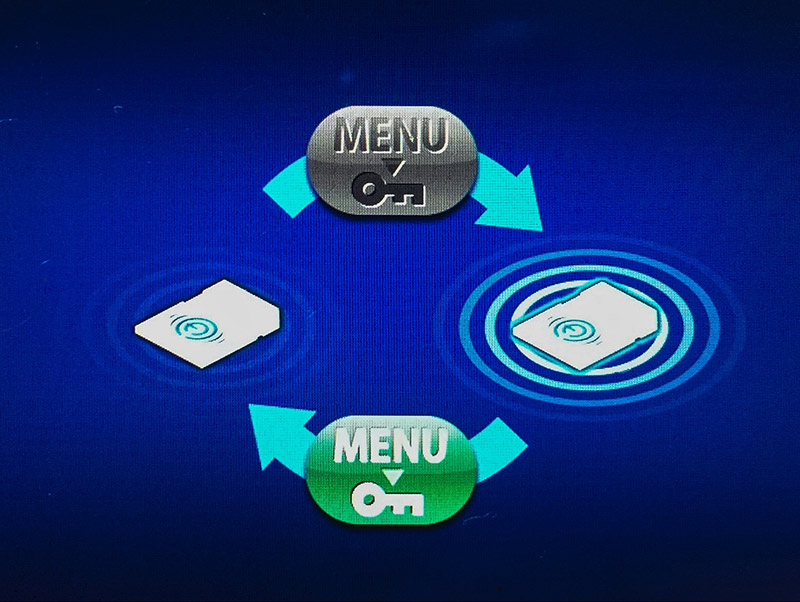
この画像を探します(だいたい1枚目にあると思います)
カメラのQボタン(EOSの場合)を押すと

画像プロテクトの画面が出てきます
画像プロテクト「する」に設定すると電波が飛びません

画像プロテクト「しない」に設定すると
電波が飛び始めます
FlashAirに対応してカメラを設計しているわけではないので
こういう方式になってしまってると思うのですが、
慣れるまでは非常に分かりにくく面倒くさいです・・・
注意点
手動起動モードで、画像のプロテクトをしないに設定していても、
カメラの電源を切ると、通信機能がオフになります。
カメラの電源を入れて、
画像のプロテクトをオフにし直すと、通信機能がその時点からオンになるようです。
さらに面倒くさいのが
カメラ側でFlashAirを初期化(画像の削除)すると、今までの設定が全てやり直しになってしまいますw
撮影に出かける前にFlashAir内の画像を一括削除すると
設定が飛んでしまいますので
1日に一回は、この設定を最初からやり直さないといけません。。
まとめ
FlashAirは超便利ですが
カメラ側がFlashAirの使用を前提として設計されているわけではないので
理想的な使い方をしようと思うと、一手間かかってしまいます。
結局
- 手間はかかるけど、我慢して使用する(ことに慣れる)
- バッテリーの消費増は諦めて、予備バッテリーを購入する
どちらかになっちゃうみたいですね・・・
※純正バッテリーは高いし
私自身も以前は互換バッテリー使ってる時期もありましたが
高価なカメラには純正が安心だと思う

![東芝(TOSHIBA) 東芝 TOSHIBA 無線LAN搭載 FlashAir III 第3世代 WiFi SDHCカード クラス10 日本製 (32GB) [並行輸入品]](https://m.media-amazon.com/images/I/61BoPxeOL8L._AC_SL1000_.jpg)


















コメント